Опишите данные клиента для объединения данных
Первым шагом в объединении является выбор таблиц и столбцов в ваших наборах данных, которые нужно объединить, и сопоставление столбцов с описательным типом. Выберите таблицы, содержащие сведения о клиенте, такие как имя, адрес, номер телефона и адрес электронной почты. Можно выбрать одну или несколько таблиц.
Следующие шаги и изображения отражают первый раз, когда вы проходите процесс объединения. Чтобы изменить существующие параметры объединения, см. раздел Обновление параметров объединения.
Выбрать таблицы и столбцы
Выберите Данные>Унификация.
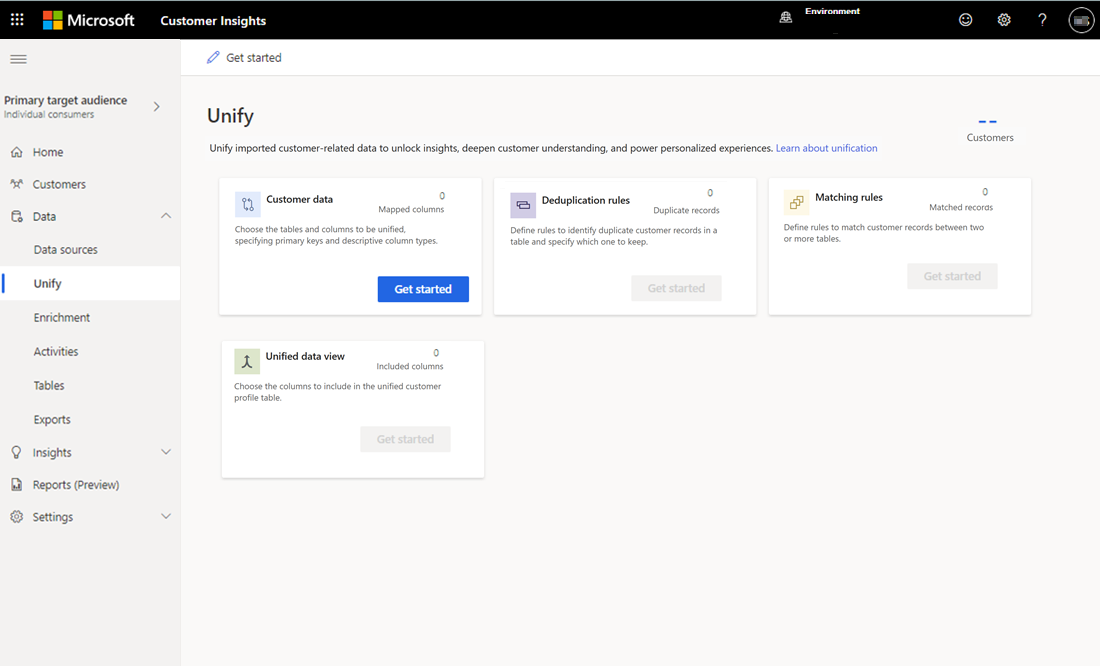
Выберите Приступая к работе.
На странице Данные клиента выберите Выбрать таблицы и столбцы. Откроется панель Выбрать таблицы и столбцы.
Выберите хотя бы одну таблицу.
Для каждой выбранной таблицы укажите столбцы, которые вы хотите использовать для сопоставления записей клиентов, и поля, которые нужно включить в единый профиль. Можно выбрать необходимые столбцы по отдельности из таблицы или включить все столбцы из таблицы, установив флажок на уровне таблицы. Вы можете выполнять поиск по ключевым словам по всем столбцам и таблицам, чтобы выбрать необходимые столбцы, которые вы хотите сопоставить.
Исключите все столбцы, которые не используются для сопоставления или не нужны нижестоящим бизнес-пользователям. Включение лишних, ненужных столбцов замедляет обработку и добавляет нежелательную сложность в профиль клиента. Если у вас более 1000 столбцов, внимательно проанализируйте значение выбранных столбцов в сравнении с дополнительным временем обработки и дополнительной сложностью.
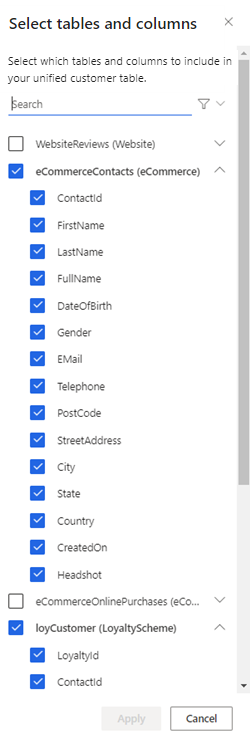
В этом примере мы добавляем таблицы eCommerceContacts и loyCustomer. Выбирая эти таблицы, вы можете получить представление о том, какие из бизнес-клиентов в Интернете являются участниками программы лояльности.
Выберите Применить, чтобы подтвердить свой выбор. Отобразятся выбранные таблицы и столбцы.
Выберите первичный ключ
Для каждой таблицы выполните следующие шаги.
Выберите первичный ключ. Значение первичного ключа однозначно идентифицирует строку. Первичные ключи не должны иметь повторяющихся значений, отсутствующих значений или значений NULL. В качестве первичных ключей поддерживаются столбцы типа данных: строка, целое число, GUID.
Выберите Тип, который описывает каждый столбец, например Person.FullName, Location.City или Identity.Service.Email. Сопоставление столбцов с типами позволяет Customer Insights - Data понимать, что столбцы представляют, и рекомендовать правила, объединять избыточные данные и настраивать прогнозные модели.
Заметка
Одно столбец должен сопоставляться с типом Person.FullName для заполнения имени клиента в карточке клиента.
Чтобы создать пользовательский тип, выберите поле Тип для столбца и введите имя настраиваемого типа.
Чтобы отобразить изображение профиля на странице Клиент, выберите столбец, содержащее общедоступный URL-адрес, и выберите Person.ProfileImage.
Просмотрите рекомендуемые типы, чтобы интеллектуальное сопоставление правильно определило тип для каждого столбца.
Для столбцов, которые не сопоставляются с типом автоматически, выберите поле типа, введите пользовательский тип или оставьте их несопоставленными. Эти столбцы перечислены в разделе Определение данных в несопоставленных столбцах. Вам не нужно сопоставлять каждый столбец. Однако важно сопоставить столбцы с ключевыми демографическими данными (такими как имена и адреса). Столбцы без четкого демографического типа сопоставлять не нужно.
После выполнения шагов для каждой таблицы нажмите Сохранить исходные столбцы.
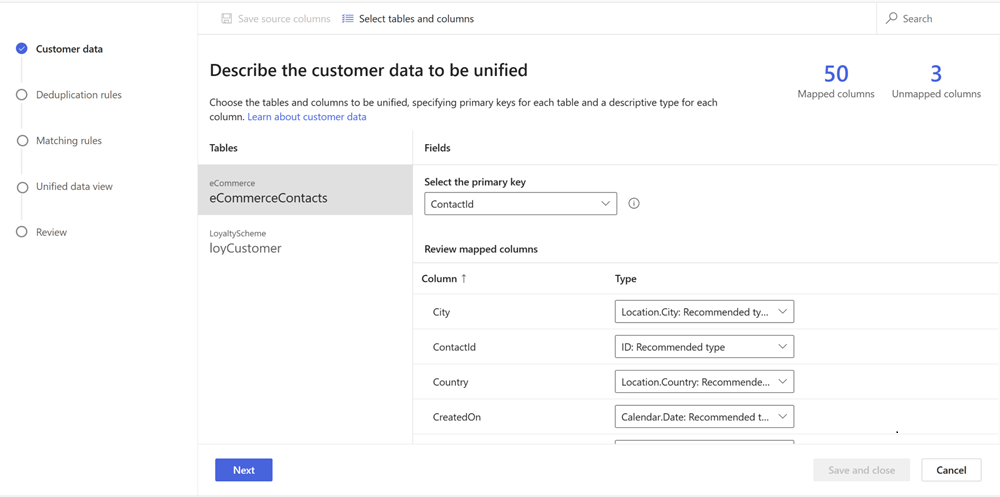
Выберите Далее.